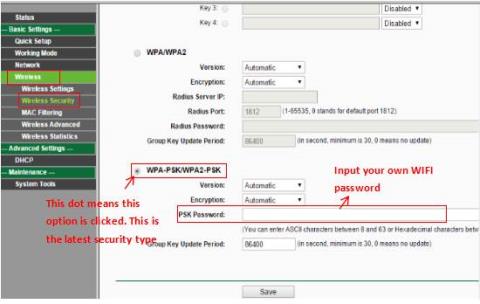I tidligere artikler viste Wiki.SpaceDesktop deg hvordan du endrer Linksys og Tenda wifi-passord. I dag vil vi fortsette å dele med deg hvordan du endrer TP-Link WiFi-passord, også en veldig populær ruter på det vietnamesiske markedet. Vennligst referer.
Merk : Hvis mulig, anbefaler artikkelen på det sterkeste at du har en datamaskin fysisk koblet til TP-Links LAN-port.
Del 1: AP og trådløs ruter
Trådløs N Nano-ruter
For Wireless N Nano Router 11N som TL-WR702N og TL-WR802N, vennligst se følgende informasjon:
Trinn 1: Åpne en nettleser, skriv inn 192.168.1.1 i adressefeltet (dette er standardadressen til TP-Link Wireless Router) og trykk Enter.
Skriv deretter inn brukernavn og passord på påloggingsskjermen (standard for begge er admin )
Trinn 2 : Gå til siden Trådløs > Trådløs sikkerhet og sjekk hvilken sikkerhetstype du har valgt.
Velg WPA-PSK/WPA2-PSK , og skriv deretter inn WiFi-passordet ditt i PSK-passord-boksen.

Skriv inn WiFi-passordet i PSK-passord-boksen
Trinn 3 : Hvis du har endret passordet ditt, klikker du på Lagre-knappen. Etter det må du starte ruteren på nytt.
Trådløs AC-ruter (AC standard høyhastighets WiFi-ruter)
For 11AC trådløse AP-er og rutere som Archer C3200, følg disse instruksjonene:
Trinn 1 : Logg på ruteren.
Trinn 2 : Gå til Grunnleggende > Trådløs side og sjekk hvilket alternativ du har valgt.
Skriv inn ditt trådløse nettverksnavn og passord , og klikk deretter på Lagre.
Dette skjermbildet brukes kun til illustrasjon og kan variere med ulike modeller.

Skriv inn navnet på det trådløse nettverket og passordet
Trådløse N-rutere og AP-er
For 11N trådløse AP-er og rutere som TL-WR740N og TL-WA701ND, følg disse instruksjonene:
Trinn 1 : Logg på ruteren eller tilgangspunktet (se: Slik logger du på TP-Links administrasjonsside for trådløst tilgangspunkt for detaljer om hvordan du gjør dette).
Trinn 2 : Gå til siden Trådløs >Trådløs sikkerhet . Hvis du valgte WEP , er passordet vanligvis i nøkkel 1 .
Hvis det er WPA-PSK/WPA2-PSK , må passordet ditt være i PSK Password.
Hvis du endrer passordet ditt, klikker du på Lagre-knappen.

Oppgi passord
Trinn 3 : Start bare ruteren og AP på nytt hvis du har endret passordet.
Trådløse G-rutere
For 11G trådløse rutere som TL-WR340G er trinnene som følger:
Trinn 1 : Logg på ruteren eller AP.
Trinn 2 : Gå til siden Trådløst > Trådløse innstillinger . Du kan se Aktiver trådløs sikkerhet midt på siden. Hvis du ikke har valgt det ennå, klikk på det for å aktivere trådløs sikkerhet.
For WPA-PSK/WPA2-PSK:

WPA-PSK/WPA2-PSK
For WEP:

WEP
Trinn 3 : Start ruteren på nytt hvis du har endret passordet.
Trådløst G AP
For Wireless G AP som TL-WA501G er trinnene som følger:
Trinn 1 : Logg på AP.
Trinn 2 : Gå til siden Trådløs >Sikkerhetsinnstillinger for å sjekke sikkerhetstypen din.
Hvis det er WEP , er passordet ditt vanligvis i nøkkel 1 .
Hvis det er WPA-PSK/WPA2-PSK , må passordet ditt være i PSK Password .
Hvis du har endret passordet ditt, klikk på Lagre-knappen.

Skriv inn et passord avhengig av sikkerhetstypen
Trinn 3 : Start ruteren på nytt hvis du har endret passordet.
Del 2: Trådløs ADSL-modemruter
Hvis du har et Trendchip-modem som TD-W8901G/TD-W8951ND/TD-W8961ND, følg instruksjonene nedenfor:
Trinn 1 : Logg på modemet.
Trinn 2 : Gå til Grensesnittoppsett > Trådløs side , du kan finne forhåndsdelt nøkkel eller nøkkel#1 .
Forhåndsdelt nøkkel:

Forhåndsdelt nøkkel
Nøkkel#1:

Nøkkel #1
Trinn 3 : Start modemet på nytt bare hvis du har endret passordet. Vennligst gå til Avansert oppsett > SysRestart side , start på nytt med gjeldende innstillinger.
Hvis du har en TD-W8960N (Brodcom), vennligst les nedenfor:
Trinn 1 : Logg på modemet.
Trinn 2 : Gå til siden Trådløs > Sikkerhet for å finne trådløsnøkkelen:
Det kan være en forhåndsdelt WPA-nøkkel:

WPA forhåndsdelt nøkkel
Eller nettverksnøkkel 1:

Nettverksnøkkel 1
Trinn 3 : Gå til siden Administrasjon > Start på nytt for å starte modemet på nytt bare hvis du har endret passordet.
Håper artikkelen er nyttig for deg!